
- Як поставити пароль на архів з допомогою архіватора WinRAR
- Як поставити пароль на архів за допомогою архіватора 7zip
Архів - відмінний спосіб заощадити місце на диску, а також краще організувати свої файли. Але, деякі файли вимагають додаткового захисту. Тому багато користувачів цікавляться, як поставити пароль на архів. Якщо вас теж цікавить це питання, то ви потрапили за адресою. У цьому матеріалі ви дізнаєтеся, як поставити пароль на архів з допомогою таких популярних архіваторів як WinRAR і 7zip.
Як поставити пароль на архів з допомогою архіватора WinRAR
Для початку потрібно відзначити, що поставити пароль на архів можна тільки в момент створення самого архіву. Якщо у вас вже є архів, на який ви хочете поставити пароль, то його доведеться розпакувати .
І так, для того щоб поставити пароль на архів, клікніть правою кнопкою по файлах, які ви хочете додати в захищений паролем архів. Після цього в меню потрібно вибрати пункт « Додати в архів ».

Після того як ви вибрали пункт меню «Додати до архіву» перед вами з'явиться вікно програми WinRAR . Тут можна налаштувати всі параметри, які мають відношення до створюваного архіву.
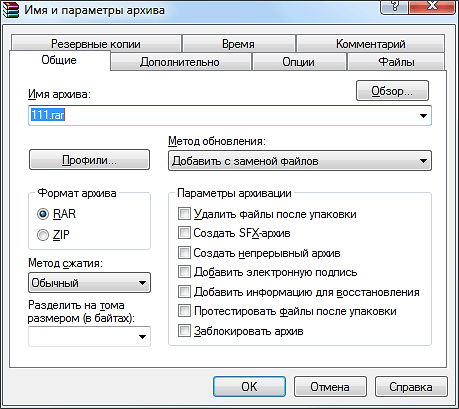
Для того щоб поставити пароль на створюваний нами архів необхідно перейти на вкладку «Додатково» і натиснути на кнопку «Встановити пароль».

Після цього перед вами з'явиться невелике вікно для введення пароля. Щоб уникнути помилки пароль потрібно ввести два рази, в верхнє і нижнє поле.

Якщо ви не хочете вводити пароль два рази, то ви можете встановити позначку напроти пункту «Показувати пароль при введенні». При цьому нижнє поле для введення пароля зникне, а сам пароль буде відображатися нормально, а не у вигляді точок як раніше.

Окремо потрібно розповісти про функції «Шифрувати імена файлів». Ця функція приховує імена ваших файлів. Якщо ви не включите цю функцію, то ваш архів можна буде відкрити і подивитися імена файлів. При цьому для того щоб відкрити самі файли або повністю розпакувати архів буде необхідно ввести пароль. Якщо ж включити шифрування імен, то архів буде повністю захищений за допомогою пароля. У цьому випадку без введення пароля не вийде навіть подивитися на назви файлів. Після введення пароля та включення (або невключення) функції шифрування маленьке вікно з паролем потрібно закрити натисканням на кнопку «Ok».

Далі ви повернетеся в велике вікно з параметрами архіву. Тут ви можете змінити інші параметри створюваного архіву. Але, якщо вас все влаштовує, то просто натисніть на кнопку «Ok».
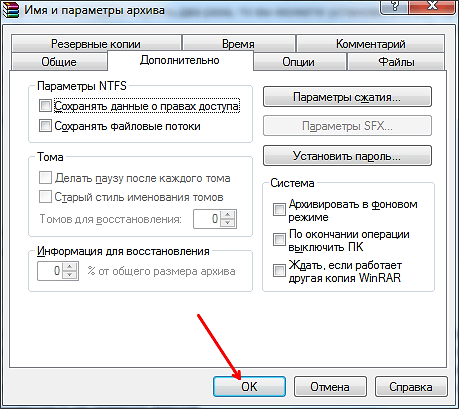
Після цього почнеться створення архіву з поставленим вами паролем. Час, який буде потрібно на створення архіву залежить від продуктивності вашого комп'ютера і обсягу архівіруемих файлів. Після закінчення архівації створений архів з'явиться в тій же папці, що і ваші вихідні файли.
Як поставити пароль на архів за допомогою архіватора 7zip
Ще одним дуже популярним архіватором є архіватор 7zip. На відміну від WinRAR даний архіватор є повністю безкоштовним. Для того щоб поставити пароль на архів за допомогою 7zip вам необхідно натиснути правою кнопкою мишки по файлах і вибрати пункт меню «7zip - Додати до архіву».
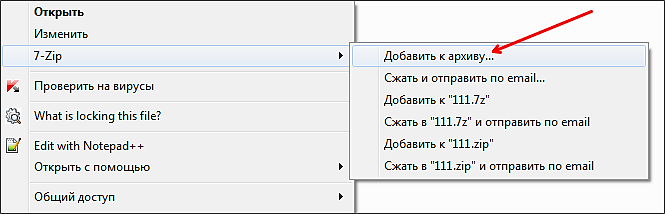
Після цього перед вами відкриється вікно з настройками архівації. У програмі 7zip інтерфейс набагато простіше і зрозуміліше. Тут немає вкладок, і всі функції розміщені в одному вікні. Для того щоб поставити пароль на архів вам потрібно ввести пароль в два поля, які знаходяться під написом «Шифрування».
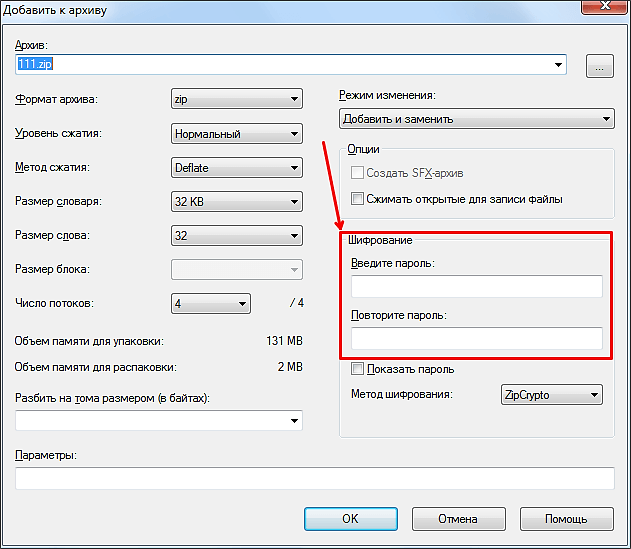
Після того як ми ввели потрібний пароль можна змінити інші параметри архівації. Якщо ж вас все влаштовує, то натискайте на кнопку «Ok».

Після натискання на кнопку «Ok» почнеться процес архівації ваших файлів. Як і в випадку WinRAR, цей процес може зайняти деякий час, в залежності від обсягу даних і продуктивності вашого комп'ютера.
